Pasos para realizar una restauración del sistema en Windows 11

Si experimentas errores o bloqueos, sigue los pasos para una restauración del sistema en Windows 11 para regresar tu dispositivo a una versión anterior.

Resumen del blog: ¿su sistema operativo Lenovo no funciona correctamente? Esta publicación de blog lo ayudará con varias soluciones para solucionar este problema y realizar la recuperación de Lenovo en Windows 10.
Si la computadora Lenovo no funciona correctamente y no queda otra opción que realizar una recuperación, debe leer los siguientes métodos mencionados en este artículo. La recuperación de Windows generalmente se refiere a un proceso que restaurará el sistema de Windows a su configuración normal conocida anterior antes de que se corrompa o comience a funcionar mal. Para los usuarios de Lenovo que tienen problemas con sus sistemas operativos, tenemos muchas opciones para la recuperación de Windows de Lenovo.
Varias cosas pueden causar problemas en su computadora desde virus, operaciones incorrectas hasta actualizaciones del sistema operativo. Por lo tanto, discutimos cómo solucionar los problemas con diferentes soluciones para diferentes situaciones.
Pero primero, haz una copia de seguridad
Antes de pasar a Lenovo Recovery para Windows 10, le recomendamos que realice una copia de seguridad completa de su sistema. Como el proceso también puede resultar en la pérdida de datos en algunos casos. Sugerimos utilizar MiniTool ShadowMaker , el software de copia de seguridad de archivos para Windows. Se recomienda que realice una copia de seguridad periódica para evitar desastres de este tipo en los que pierda todos sus datos por algún error de Windows . MiniTool ShadowMaker es una herramienta de copia de seguridad que puede realizar fácilmente copias de seguridad y restauración del sistema. Puede administrar el espacio en disco en el software y personalizarlo para una copia de seguridad automática con esta herramienta. Sigamos con las instrucciones para aprender cómo hacer la recuperación de Windows de Lenovo.
Paso 1: Descargue MiniTool ShadowMaker desde el botón de descarga que se muestra a continuación-
Finalice la instalación ejecutando el archivo de instalación y permita realizar cambios en el sistema para una copia de seguridad automática.
Paso 2: Inicie MiniTool ShadowMaker y vaya a la opción Copia de seguridad de la barra superior. Ahora, seleccione todos los archivos y seleccione la carpeta de destino o la unidad de almacenamiento externa.
Paso 3: Haga clic en el botón Hacer copia de seguridad ahora y se realizará una copia de seguridad para su computadora Lenovo.
Utilice esta copia de seguridad para restaurar en su computadora más adelante, una vez que haya terminado de repararla en la siguiente sección.
Métodos para realizar la recuperación de Lenovo en Windows 10 -
1. Uso de la unidad de recuperación -
Windows 10 viene con muchas herramientas útiles para ayudarlo con estos problemas en su sistema. Aquí le mostraremos cómo usar la herramienta integrada Recovery Drive para solucionar problemas de recuperación de Windows de Lenovo.
Paso 1: Escriba Unidad de recuperación en la barra de búsqueda del menú Inicio. Abra la unidad de recuperación y
Paso 2: asegúrese de que la opción Copia de seguridad de los archivos del sistema en la unidad de recuperación esté marcada.
Paso 3: Ahora, a medida que continúa la copia de seguridad, obtenga una unidad flash USB del tamaño adecuado para conectarla después de que se complete la copia de seguridad.
Paso 4: Siga las instrucciones en pantalla para finalizar la unidad de recuperación USB y luego haga clic en Finalizar.
Una vez que haya terminado con estos pasos, debe trabajar en los pasos adicionales para realizar la recuperación de Windows 10 en Lenovo.
Paso 1: Comience conectando el USB a la computadora.
Paso 2: encienda la computadora para ingresar al modo BIOS presionando F1 o F2.
Paso 3: cambie el orden de inicio usando la unidad USB. Vaya a la opción Solución de problemas> Recuperación de una unidad> Simplemente elimine mis archivos
Paso 4: Haga clic en Recuperar después del restablecimiento de fábrica de Lenovo para Windows 10.
Ahora, como ha reinstalado la computadora, debe finalizar la configuración y puede comenzar a trabajar en ella.
2. Uso de la llave de recuperación USB de Lenovo -
Hay una llave de recuperación USB dedicada para computadoras Lenovo que se puede usar para la reinstalación de Windows. Sigamos los pasos para aprender a usarlo:
Paso 1: Abra Lenovo Recovery Web desde el enlace proporcionado -
Paso 2: Inicie sesión con el número de serie de su computadora y cree un pedido y luego descargue la herramienta para su computadora.
Paso 3: Ejecute la aplicación - Lenovo USB Recovery Creator y luego vaya a Descargar archivos de recuperación y cree una llave USB de recuperación.
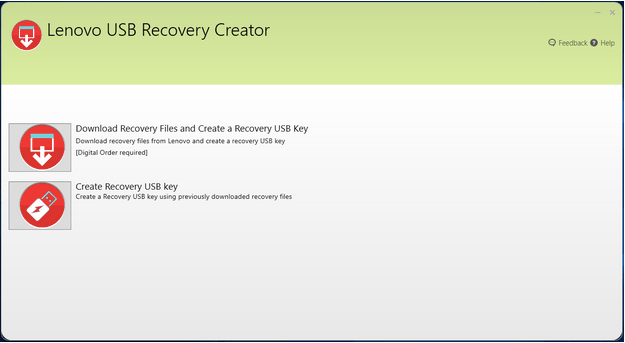
Paso 4: Inicie sesión con su ID y contraseña de Lenovo e inicie sesión y luego elija una ubicación para guardar los archivos descargados.
Paso 5: Conecte el USB a su computadora y luego selecciónelo en la herramienta y luego diga Sí a las particiones.
Ahora, espere mientras se crea la clave de recuperación USB.
Paso 6: Una vez que haya terminado, se le dará la opción de eliminar los archivos de recuperación .
Ahora, puede usar esta clave de recuperación USB para realizar la recuperación de Windows de Lenovo. Comience conectando la unidad USB en la computadora y luego reinicie el sistema para realizar la recuperación.
Lea también: Tres formas rápidas de realizar la actualización del controlador de Lenovo en Windows 10
3. Uso de Lenovo OneKey Recovery -
Algunas computadoras Lenovo vienen con otro software de recuperación precargado OneKey recovery. Lenovo puede usarlo para restaurar Windows 10 usando la copia de seguridad que guarda.
Paso 1: Inicie OneKey Recovery y luego haga clic en Copia de seguridad del sistema.
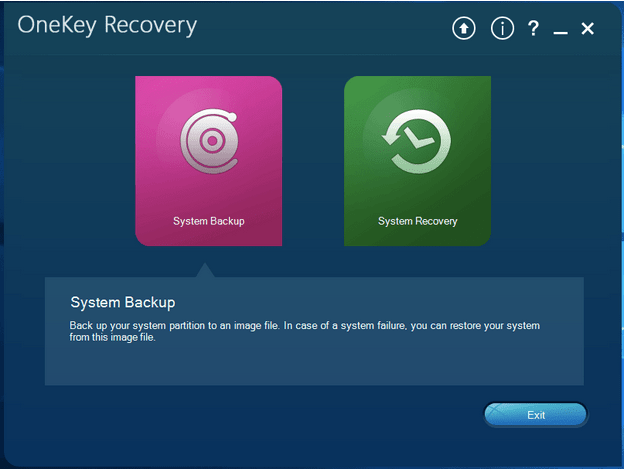
Paso 2: Confirme la copia de seguridad y luego espere a que la herramienta complete la copia de seguridad del sistema en un archivo de imagen.
Ahora, cuando desee restaurar la copia de seguridad, puede utilizar esta herramienta.
Paso 3: En caso de que su Lenovo se inicie normalmente, seleccione la opción Recuperación del sistema en la herramienta OneKey Recovery para finalizar la recuperación.
De lo contrario, presione el botón NOVO en la PC y luego vaya a la recuperación del sistema.
Paso 4: en la herramienta OneKey Recovery, vaya al proceso de recuperación del sistema para que Lenovo restaure Windows 10.
Alternativamente, use Restaurar desde la copia de seguridad del usuario y restaure el archivo de imagen que creó y luego vaya al punto de restauración para confirmar la recuperación.
Lea también: ¿La tecla Fn de Lenovo no funciona? Las 2 mejores formas de solucionarlo.
4. Usando Reset PC -
Si no tiene ninguna de estas opciones para la recuperación de Windows de Lenovo, le sugerimos que utilice la opción integrada Restablecer esta PC .
Paso 1: Presione el botón NOVO y vaya a Recuperación del sistema en su computadora.
Paso 2: en las opciones Solucionar problemas, vaya a Restablecer esta PC. Ahora seleccione una de las dos opciones, Conservar mis archivos y Eliminar todo.
Así es como puede restaurar fácilmente una PC con este método.
Lea también: ¿Cómo actualizar los controladores de administración de energía de Lenovo en Windows 10?
Terminando-
Cuando intenta reparar una computadora Lenovo que funciona mal, puede probar algunos métodos para solucionarlo. Tenga en cuenta que los métodos antes mencionados funcionarán para la recuperación de Windows en computadoras Lenovo si ha realizado una copia de seguridad antes de cualquier error del sistema. Asegúrese siempre de realizar copias de seguridad periódicas de los archivos de su sistema junto con sus datos en su computadora. Hay varias formas de finalizar la recuperación posteriormente utilizando el software de copia de seguridad incorporado de Lenovo o creando una imagen a través de MiniTool ShadowMaker.
Esperamos que este artículo le ayude a aprender cómo realizar la recuperación de Lenovo en Windows 10. Nos gustaría conocer sus opiniones sobre esta publicación para que sea más útil. Sus sugerencias y comentarios son bienvenidos en la sección de comentarios a continuación. Comparta la información con sus amigos y otras personas compartiendo el artículo en las redes sociales.
¡Nos encanta saber de ti!
Temas relacionados-
Cómo reparar el error del Administrador de control de servicios en Windows 10
¿No puede agregar una nueva cuenta de usuario en Windows 10? ¡Aquí está la solución!
¿La administración de discos no se carga en Windows 10? ¡Aquí está la solución!
Si experimentas errores o bloqueos, sigue los pasos para una restauración del sistema en Windows 11 para regresar tu dispositivo a una versión anterior.
Si estás buscando las mejores alternativas a Microsoft Office, aquí tienes 6 excelentes soluciones para comenzar.
Este tutorial te muestra cómo puedes crear un icono de acceso directo en el escritorio de Windows que abre un símbolo del sistema en una ubicación específica de la carpeta.
¿Es Start11 mejor que la barra de tareas de Windows? Echa un vistazo a algunas de las ventajas clave que Start11 tiene sobre la barra integrada de Windows.
Descubre varias maneras de solucionar una actualización de Windows dañada si tu máquina tiene problemas después de instalar una actualización reciente.
¿Estás luchando por descubrir cómo establecer un video como protector de pantalla en Windows 11? Revelamos cómo hacerlo utilizando un software gratuito que es ideal para múltiples formatos de archivos de video.
¿Te molesta la función Narrador en Windows 11? Aprende cómo deshabilitar la voz del narrador de múltiples maneras fáciles.
Mantener múltiples bandejas de entrada de correo electrónico puede ser complicado, especialmente si tienes correos importantes en ambos. Este artículo te mostrará cómo sincronizar Gmail con Microsoft Outlook en dispositivos PC y Mac de Apple.
Cómo habilitar o deshabilitar el sistema de archivos cifrados en Microsoft Windows. Descubre los diferentes métodos para Windows 11.
Te mostramos cómo resolver el error Windows no puede iniciar sesión porque no se puede cargar su perfil al conectar a una computadora a través de Escritorio Remoto.






